วิธีสร้างเรื่องราวใน Facebook

การสร้างเรื่องราวใน Facebook สามารถสนุกสนานมาก นี่คือวิธีการที่คุณสามารถสร้างเรื่องราวบนอุปกรณ์ Android และคอมพิวเตอร์ของคุณได้.

Google ได้เปลี่ยนวิธีที่คุณใช้อินเทอร์เน็ตอย่างแน่นอน การเปลี่ยนแปลงที่สำคัญอย่างหนึ่งที่เกิดขึ้นคือ Google Map ซึ่งจะทำให้คุณเป็นอิสระแม้อยู่บนถนนที่ไม่รู้จัก ด้วย Google Map คุณไม่ต้องมองหาป้ายหรือเหตุการณ์สำคัญอีกต่อไป เนื่องจากเครื่องมือนี้สามารถนำคุณไปยังจุดหมายปลายทางของคุณได้ ด้วย Google Map คุณจะได้รับการบันทึกการเคลื่อนไหวของคุณ ซึ่งคุณสามารถวิเคราะห์ได้ในภายหลังโดยเข้าไปที่
อย่างไรก็ตาม ปัญหาเกิดขึ้นเมื่อเครื่องมือที่สร้างขึ้นเพื่อความสะดวกสบายของคุณเริ่มติดตามทุกกิจกรรมของคุณ หากคุณทราบวิธีหยุด Google ไม่ให้ติดตามคุณ คุณสามารถแก้ปัญหาความเป็นส่วนตัวนี้ได้อย่างง่ายดาย แม้ว่าผู้ใช้จำนวนมากจะไม่มีปัญหามากนัก แต่ก็มีอีกหลายคนที่รู้สึกไม่สบายใจที่จะแบ่งปันทุกขั้นตอนเพื่อติดตาม วันนี้ เราจะช่วยคุณในการทำให้ Google หยุดติดตามคุณ
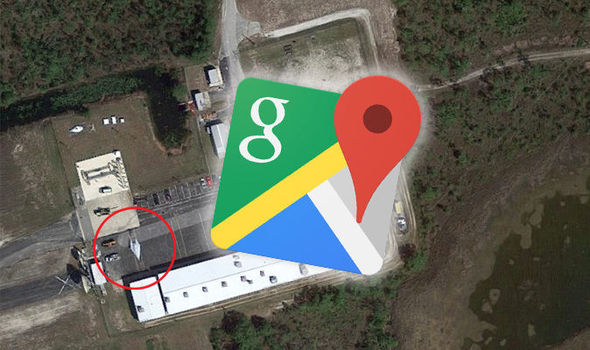
IMG SRC: เดลี่ เอ็กซ์เพรส
จะหยุด Google ไม่ให้ติดตามคุณบน Android ได้อย่างไร
ก่อนที่จะหยุดให้บริการจากการทำอะไร สิ่งสำคัญคือต้องตรวจสอบว่าได้ดำเนินการกิจกรรมนั้นอยู่หรือไม่ เมื่อคุณอัปเกรด Google Maps เป็นเวอร์ชันล่าสุด คุณสามารถตรวจสอบไทม์ไลน์ภายในแอปได้ ในการเข้าถึงไทม์ไลน์ของคุณบนแผนที่ ให้คลิกที่ไอคอนแฮมเบอร์เกอร์ และเลือก 'ไทม์ไลน์ของคุณ' ที่นั่น Google จะแจ้งให้คุณเปิดคุณลักษณะประวัติตำแหน่ง เมื่อคุณตัดสินใจที่จะทำ คุณจะสามารถตรวจสอบสถานที่ทั้งหมดที่คุณเคยไป
อ่านเพิ่มเติม:-
 วิธีขจัดความยุ่งเหยิงของระบบด้วยพีซี...
วิธีขจัดความยุ่งเหยิงของระบบด้วยพีซี...
ตอนนี้ ถ้าคุณไม่ต้องการให้โทรศัพท์ Android ของคุณติดตามคุณไปทุกที่ คุณก็สามารถทำการเปลี่ยนแปลงจากไทม์ไลน์ของคุณได้ ในการทำเช่นนั้น ให้เปิดไทม์ไลน์บน Google Maps และทำตามขั้นตอนด้านล่าง:
จะลบข้อมูลตำแหน่งทั้งหมดได้อย่างไร
เมื่อคุณหยุด Google ไม่ให้ติดตามคุณแล้ว ก็ถึงเวลาที่จะต้องนึกถึงข้อมูลทั้งหมดที่บันทึกไว้จนถึงตอนนี้ คุณสามารถลบข้อมูลตำแหน่งที่บันทึกไว้ทั้งหมดได้โดยเลื่อนลงเพื่อค้นหาและแตะ "การตั้งค่าตำแหน่ง" ที่นั่นคุณต้องแตะ "ลบประวัติตำแหน่งทั้งหมด" ทันทีที่คุณกดปุ่ม คุณจะได้รับป๊อปอัปเตือนว่าทุกอย่างจะถูกลบหากคุณดำเนินการนี้ต่อ หากคุณเข้าใจและต้องการดำเนินการต่อ เพียงทำเครื่องหมายที่ "ฉันเข้าใจและต้องการลบ" เพื่อกำจัดข้อมูลตำแหน่งทั้งหมดที่เก็บไว้
อ่านเพิ่มเติม:-
 วิธีขจัดความยุ่งเหยิงของระบบด้วยพีซี...
วิธีขจัดความยุ่งเหยิงของระบบด้วยพีซี...
เมื่อคุณรู้วิธีหยุด Google ไม่ให้ติดตามคุณแล้ว ก็ถึงเวลานำการเปลี่ยนแปลงไปใช้กับแอปของคุณ สิ่งสำคัญคือคุณต้องอัปเดต Google Map ก่อนทำการปรับแต่งใดๆ นอกจากนี้ หากคุณกังวลเกี่ยวกับการรักษาความเป็นส่วนตัวของคุณให้คงอยู่ คุณอาจเปลี่ยนไปใช้บริการ VPN (เครือข่ายส่วนตัวเสมือน) ที่พร้อมใช้งานออนไลน์ได้ ในกรณีที่มีแอพบางตัวที่คุณคิดว่าอาจเปิดเผยตำแหน่งของคุณ คุณสามารถปิดการใช้งานได้โดยไปที่การตั้งค่า > การอนุญาต บน Android ของคุณ หากคุณต้องการแบ่งปันเคล็ดลับและลูกเล่นเกี่ยวกับ Google Map โปรดแจ้งให้เราทราบในความคิดเห็นด้านล่าง
การสร้างเรื่องราวใน Facebook สามารถสนุกสนานมาก นี่คือวิธีการที่คุณสามารถสร้างเรื่องราวบนอุปกรณ์ Android และคอมพิวเตอร์ของคุณได้.
เรียนรู้วิธีปิดเสียงวิดีโอที่กวนใจใน Google Chrome และ Mozilla Firefox ด้วยบทแนะนำนี้.
แก้ปัญหาเมื่อ Samsung Galaxy Tab S8 ติดอยู่บนหน้าจอสีดำและไม่เปิดใช้งาน.
บทแนะนำที่แสดงวิธีการสองวิธีในการป้องกันแอพจากการเริ่มต้นใช้งานบนอุปกรณ์ Android ของคุณเป็นการถาวร.
บทแนะนำนี้จะแสดงวิธีการส่งต่อข้อความจากอุปกรณ์ Android โดยใช้แอป Google Messaging.
คุณมี Amazon Fire และต้องการติดตั้ง Google Chrome บนมันหรือไม่? เรียนรู้วิธีติดตั้ง Google Chrome ผ่านไฟล์ APK บนอุปกรณ์ Kindle ของคุณ.
วิธีการเปิดหรือปิดฟีเจอร์การตรวจสอบการสะกดในระบบปฏิบัติการ Android.
สงสัยว่าคุณสามารถใช้ที่ชาร์จจากอุปกรณ์อื่นกับโทรศัพท์หรือแท็บเล็ตของคุณได้หรือไม่? บทความนี้มีคำตอบให้คุณ.
เมื่อซัมซุงเปิดตัวแท็บเล็ตเรือธงใหม่ มีหลายอย่างที่น่าตื่นเต้นเกี่ยวกับ Galaxy Tab S9, S9+ และ S9 Ultra
คุณชอบอ่าน eBook บนแท็บเล็ต Amazon Kindle Fire หรือไม่? เรียนรู้วิธีเพิ่มบันทึกและเน้นข้อความในหนังสือใน Kindle Fire.






